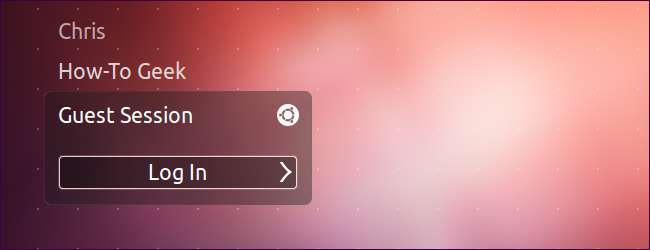
Το Ubuntu και το Linux Mint έρχονται με έναν λογαριασμό "Guest Session", στον οποίο ο καθένας μπορεί να συνδεθεί από την οθόνη σύνδεσης - δεν απαιτείται κωδικός πρόσβασης. Εάν προτιμάτε να περιορίσετε την πρόσβαση στον υπολογιστή σας, μπορείτε να απενεργοποιήσετε τον λογαριασμό επισκέπτη.
Αυτός ο λογαριασμός επισκέπτη είναι κλειδωμένος και οι αλλαγές σε αυτόν δεν παραμένουν μεταξύ των περιόδων σύνδεσης - όλοι όσοι συνδέονται έχουν μια νέα επιφάνεια εργασίας. Ωστόσο, μπορεί να θέλετε να το απενεργοποιήσετε για να αποτρέψετε τη χρήση του υπολογιστή σας από άλλα άτομα.
Απενεργοποίηση του λογαριασμού επισκέπτη
Το Ubuntu δεν εκθέτει μια εύκολη επιλογή για απενεργοποίηση αυτής της λειτουργίας. Εάν στρίψετε γύρω από το εργαλείο διαμόρφωσης Λογαριασμών χρηστών, όπου θα περίμενε κανείς να βρει μια τέτοια επιλογή, δεν θα βρείτε. Για να το απενεργοποιήσουμε, θα πρέπει να επεξεργαστούμε το lightdm.conf, το οποίο ελέγχει τις ρυθμίσεις του διαχειριστή οθόνης LightDM (οθόνη σύνδεσης).
Ανοίξτε το αρχείο διαμόρφωσης LightDM σε πρόγραμμα επεξεργασίας κειμένου πατώντας Alt + F2, πληκτρολογώντας την ακόλουθη εντολή και πατώντας Enter:
gksu gedit /etc/lightdm/lightdm.conf

Θα σας ζητηθεί να εισαγάγετε τον κωδικό πρόσβασής σας. Αφού το κάνετε, θα δείτε τα περιεχόμενα του αρχείου.

Προσθέστε την ακόλουθη γραμμή στο τέλος του αρχείου, στην ενότητα [SeatDefaults]:
allow-guest = false
Αποθηκεύστε το αρχείο μετά την προσθήκη της γραμμής.
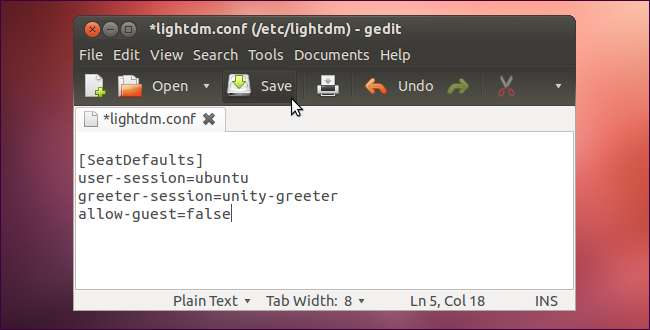
Οι αλλαγές θα τεθούν σε ισχύ όταν κάνετε επανεκκίνηση του υπολογιστή σας. Μπορείτε επίσης να εκτελέσετε την ακόλουθη εντολή σε ένα τερματικό για επανεκκίνηση του LightDM και να ισχύσουν οι αλλαγές χωρίς επανεκκίνηση του συστήματός σας:
Προειδοποίηση : Η εκτέλεση αυτής της εντολής θα επανεκκινήσει το γραφικό περιβάλλον της επιφάνειας εργασίας σας. Όλα τα ανοιχτά γραφικά προγράμματα θα κλείσουν και θα χάσετε τη μη αποθηκευμένη εργασία σε όλα αυτά.
sudo επανεκκινήστε το lightdm

Μετά την επανεκκίνηση του υπολογιστή ή την εκτέλεση της εντολής, το Guest Session θα εξαφανιστεί από την οθόνη σύνδεσης.
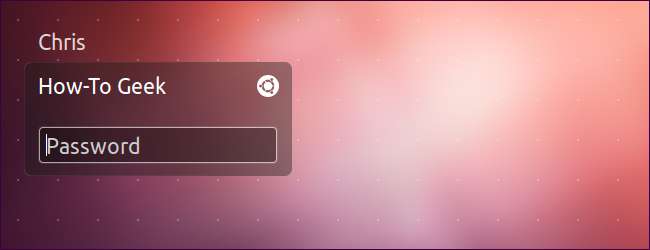
Επανενεργοποίηση του λογαριασμού επισκέπτη
Για να ενεργοποιήσετε ξανά τον λογαριασμό επισκέπτη στο μέλλον, εκτελέστε το gksu gedit /etc/lightdm/lightdm.conf εντολή ξανά και αφαιρέστε το allow-guest = false γραμμή από το αρχείο. Αφού το κάνετε, αποθηκεύστε τον και επανεκκινήστε τον υπολογιστή σας (ή εκτελέστε τα παραπάνω sudo επανεκκινήστε το lightdm εντολή) και ο λογαριασμός επισκέπτη θα εμφανιστεί ξανά.







